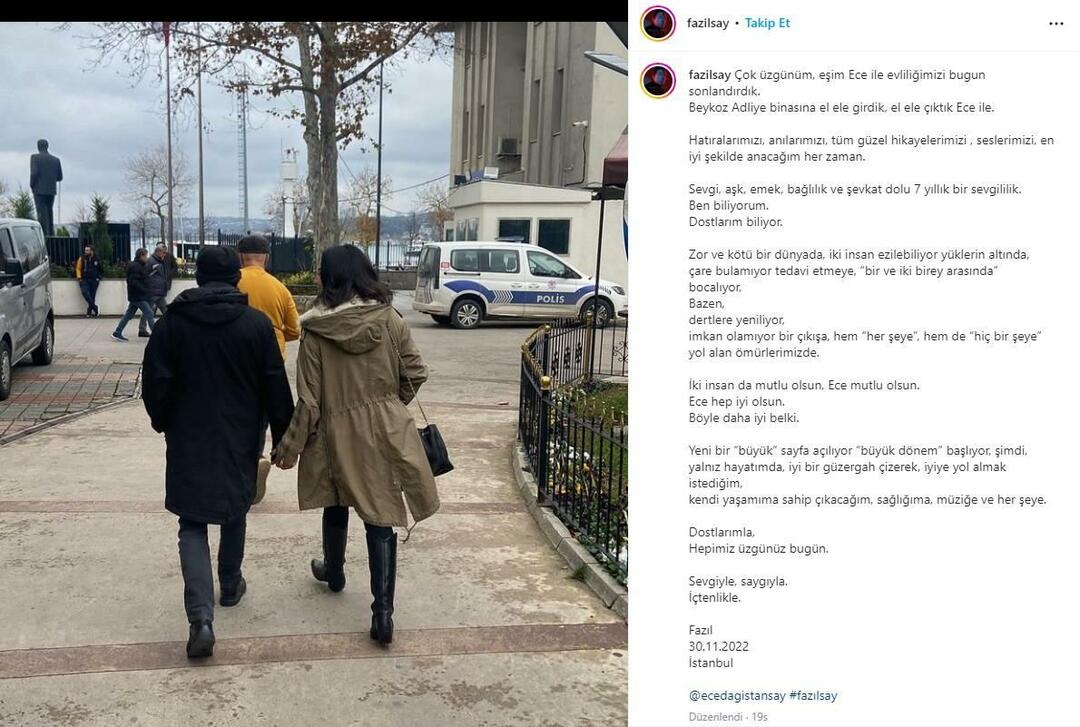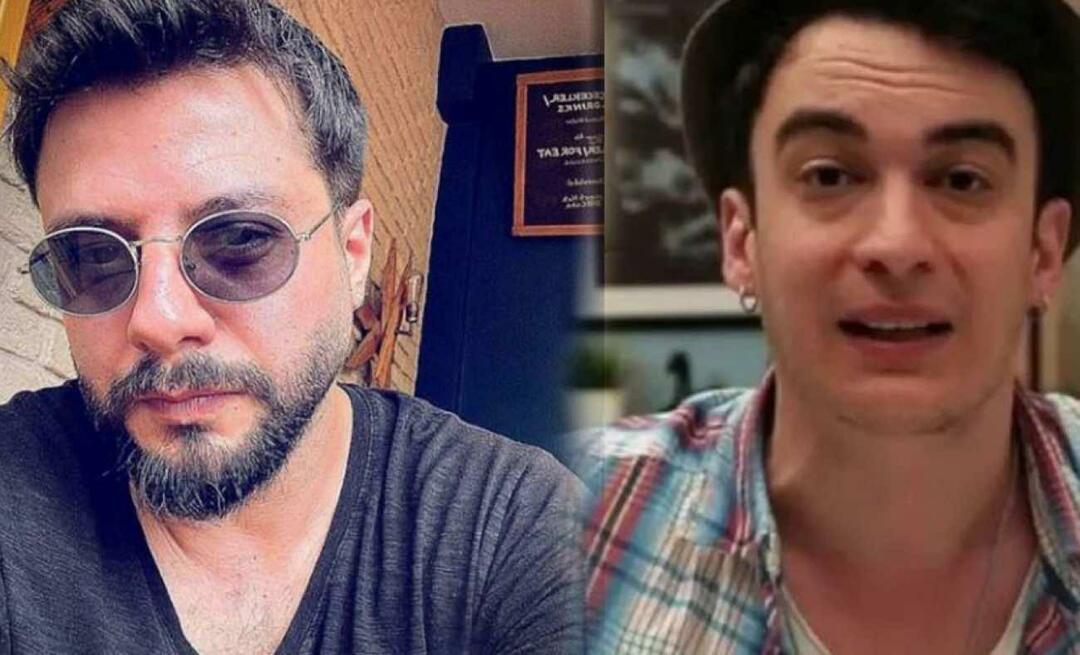Megosztható közösségi média képek létrehozása: 3 hatékony eszköz: Közösségi média vizsgáló
Közösségi Média Eszközök / / September 26, 2020
 Megosztott képeket is tartalmaz a cikkekkel és a frissítésekkel?
Megosztott képeket is tartalmaz a cikkekkel és a frissítésekkel?
Készítheti őket saját maga, vagy úgy gondolja, hogy hiányzik a tervezési készség?
Nincs értelme grafikust felvenni minden alkalommal, amikor képre van szüksége.
Ebben a cikkben megmutatom három online tervezőeszköz a saját megosztható képek elkészítéséhez - nincs szükség hivatalos tervezési készségekre.

# 1: Újrafelhasználható képek készítése rétegekkel
Canva egy online eszköz olyan tervezők építették, akik nem tervezőket gondoltak. Amikor megnyitja a fiókját, a Canva egy gyors oktatóanyagot és öt kezdő kihívást kínál az induláshoz. Megtekintheti a többi tervezési útmutatót is a kezdőlapon - mindegyik körülbelül három percet vesz igénybe.
Ez a tervező eszköz kiváló választás, ha akarja hozzon létre egy sablont, majd kapcsolja ki a hátteret, a szöveget vagy más elemeket, ha szükséges. És mivel a Canva rétegekben menti a munkáját, visszaléphet és órákkal, napokkal vagy hónapokkal később végezhet változtatásokat.
Ha inspirációra van szüksége egy új kép elkészítéséhez, nézze meg a Canva szerkesztőjének választásait a kezdőlapon. Amikor elindul, ne aggódjon a hibázás miatt. A Canva megkönnyíti kísérletezzen és változtasson a dolgokon, miközben halad. Ha végzett, akkor megteheti mentse munkáját közvetlenül a kezdőlapra.
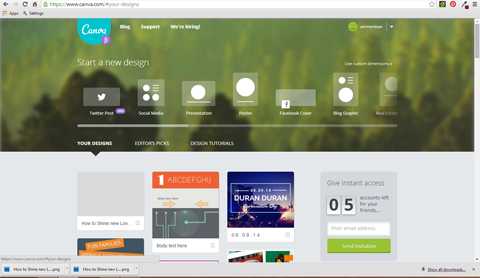
A Canva nagy rugalmasságot kínál. Ingyenes és fizetett lehetőségeket kínálnak háttérképek, ikonok és képek számára - vagy akárcsak a legtöbb tervezőeszköz esetében, saját képeket is feltölthet.
A Canva fizetett opciói csak 1 USD. Miután megvásárolta őket, csak 24 órán keresztül állnak rendelkezésre, és csak egy projektre. A Canva olcsó fotói nagyszerű időt takarítanak meg, és különbséget tehetnek a ho-hum és a csodálatos között.
Kép megkereséséhez kattintson a keresőmezőbe, és válassza ki a keresett kép típusát. Például az alábbi Twitter ikon megtalálásához a Buttons elemet választottam, és a Twitterre kerestem. Ha cikket készít a Pinteresten, és létrehozza a képét a Canva-ban, akkor keressen rá a „Pinterest” kifejezésre, és további ikonopciókat kap.
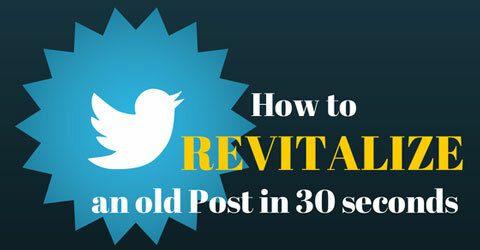
Szeretne változtatni valaminek a színe- a szöveged talán? Kattintson a szövegre, majd kattintson a színkarikákra a színek egyszerű megváltoztatásához. A Canva nem rendelkezik színválasztóval (egy cseppentővel a képen lévő színek kiválasztásához), de a + alatt van egy színtárcsa.
Kedvenc dolog a Canva színben, hogy elmenti a legutóbbi színeidet, ami nagyon jó, ha tudod, hogy gyakran használod a céged színeit.
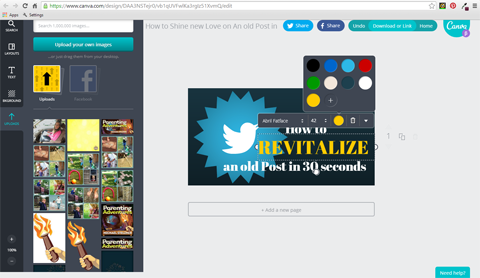
Mint minden új eszköz, itt is van egy tanulási görbe, de elég hamar átvészeli. Miután megszokta, megtalálja az Ön számára legmegfelelőbb Canva-folyamatot.
én használd a Canva-t amikor együtt dolgozom egy képen, vagy létrehozok egy sablont, újra felhasználom. A Canva-t fantasztikus fotóikhoz és alapvető felépítésükhöz is használom.
# 2: Érdeklődés hozzáadása betűtípusokkal
PicMonkey szórakoztató, felhasználóbarát kezelőfelületéről és hatalmas betűkészletéről ismert. Ez az eszköz ingyenes, de ha fizetett fiókot kap, megszerezheti a hirdetések nélküli verziót, amely prémium betűtípusokat és elrendezéseket tartalmaz.
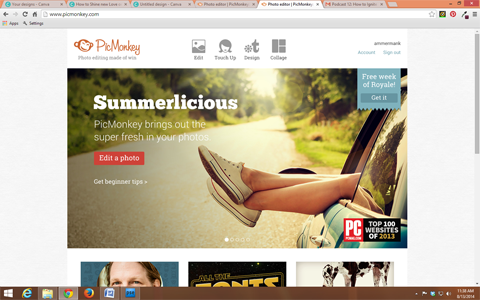
Sok ember számára a PicMonkey betűtípus-választéka óriási vonzerőt jelent. Még egy lehetőség is van speciális betűtípusok hozzáadásához, vagyis ha vállalkozása meghatározott betűtípust használ, akkor feltöltheti és felhasználhatja a PicMonkey-ban.
A PicMonkey segítségével a háttér és a szöveg színeinek megváltoztatása egy pillanat alatt elvégezhető. tudsz válasszon egy adott színt, ha ismeri a hexakódot, használja a színválasztót vagy használja a cseppentő eszközt válasszon színt közvetlenül a képéből.
Szerezzen YouTube marketing képzést - online!

Javítani szeretné elkötelezettségét és eladásait a YouTube segítségével? Ezután csatlakozzon a YouTube marketingszakértők legnagyobb és legjobb összejöveteléhez, amikor megosztják bevált stratégiáikat. Lépésről lépésre élőben kapja meg az összpontosítást YouTube stratégia, videók készítése és YouTube hirdetések. Legyen vállalata és ügyfelei YouTube-marketinghőse, amikor olyan stratégiákat valósít meg, amelyek bizonyított eredményeket érnek el. Ez egy élő online képzési esemény a barátaidtól a Social Media Examiner-nél.
KATTINTSON IDE A RÉSZLETEKHEZ - AZ AKCIÓ SZEPTEMBER 22-NEK VÉGE!Az alábbi példában a cseppentő eszközt használtam a folyadék színének másolásához, és ezt a színt használtam a középső szövegsorhoz.
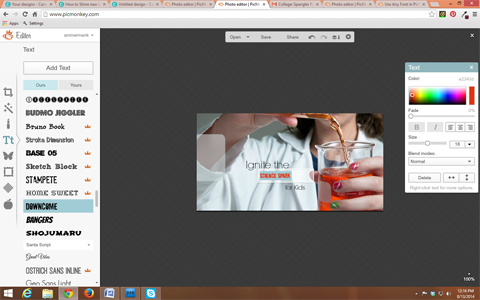
A PicMonkey megkönnyíti a betűtípusok és a színek kipróbálását, de általában jó ötlet ragaszkodjon egy vagy két betűtípushoz és egy-három színhez a teljes képhez.
Előfordulhat, hogy szükség van rá hozzon létre egy képet, és készítsen másolatokat különböző méretben. Nincs mit. Megnyithat egy másik lapot a PicMonkey számára, és egyszerűen másolja és beillesztheti a szöveget az eredeti képből az új képbe az új lapon. A PicMonkey lemásolja a színeket és a betűtípusokat, lehetővé téve egy másik kép gyors létrehozását - és tetszés szerint átméretezheti.
A PicMonkey bukása az, hogy muszáj mentse a munkáját a számítógépére. Amikor bezárja a munkáját a PicMonkey-ban, az örökre eltűnt! Ha feltölti és megnyitja a mentett képet a PicMonkey-ban, az ellapul, ami azt jelenti, hogy nem változtathatja meg a színeit, a betűtípusait és nem mozgathatja a szöveget.
Amikor a képet a számítógépére menti, megnevezheti a fájlt, válassza a .jpg vagy a .png lehetőséget, állítsa be a minőséget és méretezze át szükség szerint.
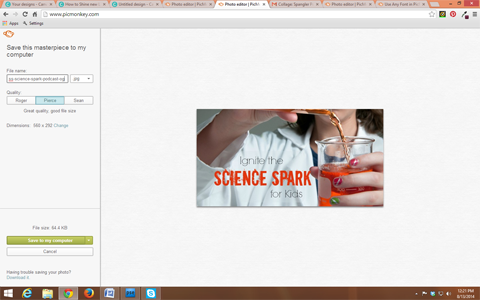
Kevesen tudnak ellenállni a PicMonkey betűtípus-könyvtárának csábításának, és sokan szeretik, hogy milyen gyors az interfész.
én használja a PicMonkey-t amikor egyszeri képeket készítek, egyedül dolgozom, vagy saját fotókat használok.
# 3: Gyors képek készítése mobilon
A WordSwag csak mobilra vonatkozik gyors idézetek készítéséhez tökéletes eszköz.
tudsz töltse fel saját kamerájának képét, vagy használja a beállított háttérképeket. Akárhogy is, a háttereket később könnyű kicserélni, ezért folytassa és kísérletezzen. Gyakran használom a WordSwag fotókönyvtárát, de ez némileg korlátozott.
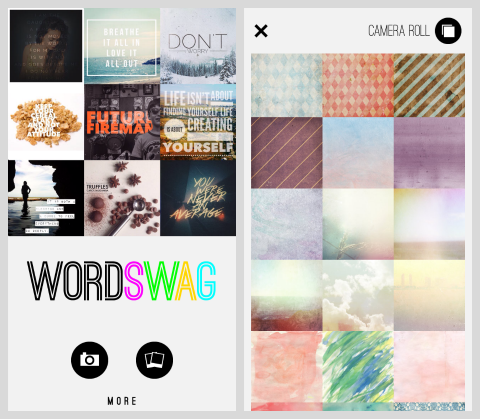
Ön után válassza ki a hátteret, tudsz szöveg hozzáadása. tudsz használjon előre elkészített idézeteket, vagy válassza a menüből az Egyedi lehetőséget, és készítse el sajátját.
Szöveg hozzáadásához duplán koppintson a kép közepére a szövegdoboz megjelenítéséhez. én általában kapcsolja ki az Auto Line Breaking opciót hogy kiválaszthassam a szövegem beburkolását. tudsz hozzon létre saját sortöréseket a Vissza gombra kattintva.
Az alábbi példában láthatja, hová helyeztem a „mások” szót a következő sorra, mert azt akarom, hogy ez a szó kezdődjön a második szövegsorral.
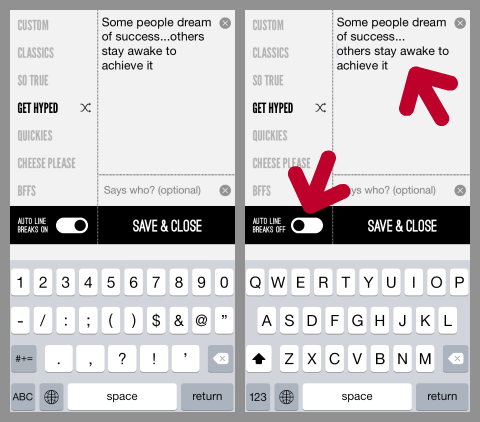
Ha végzett, kattintson a Mentés és bezárás gombra a szöveg színéhez, stílusához és átlátszóságához való továbblépéshez. A móka akkor kezdődik, amikor te csúsztassa ujját és kattintson a különböző betűtípusokra! Ha valaha manuálisan manipulálta a szövegelrendezéseket, értékelni fogja ezt a funkciót!
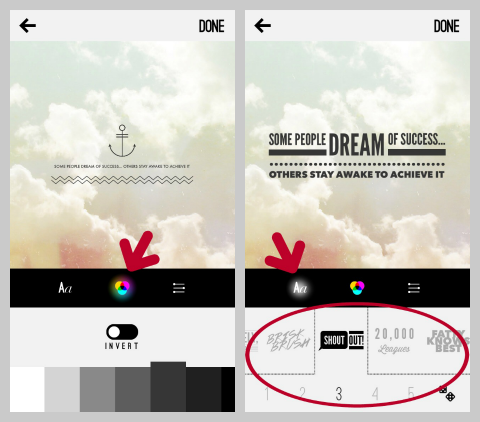
Amikor minden készen áll, kattintson a Kész gombra és lehetőséged lesz rá ossza meg képét a Facebookon és a Twitteren akkor és ott. Te is küldje el a képet magának e-mailben, vagy mentse el és töltse le a közösségi ütemezőbe, hogy később közzétehesse.
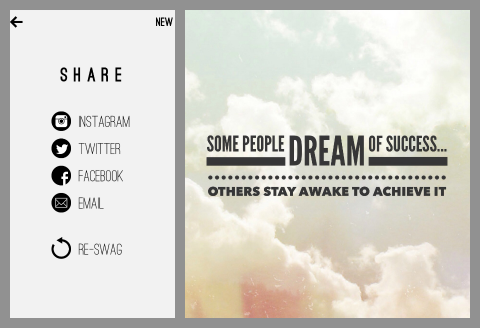
Ha úgy dönt, hogy módosítani kívánja a jelenlegi WordSwag-t, kattintson a vissza nyílra, és végezze el a módosításokat. Tudnia kell azonban, hogy a WordSwag egyszerre csak egy képet és annak rétegeit tárolja. Miután elkezdett dolgozni egy új képen, a régi eltűnt.
Csomagolás
Függetlenül attól, hogy rendelkezik-e háttérrel a tervezéshez, vagy sem, a Canva, a PicMonkey és a WordSwag hasznos eszközök, amelyek lehetővé teszik a közösségi média képek gyors létrehozását és megosztását. Nem kell főiskolai tanfolyamot végezni, vagy hosszas YouTube-oktatóanyagokat nézni, hogy kitaláljuk, hogyan kell használni őket. Csak ásson be és kísérletezzen.
Mit gondolsz? Készít saját közösségi média képeket? Használta ezeket az eszközöket? Örülnénk, ha hallanád, amit mondasz. Kérjük, hagyja meg észrevételeit alább.
A SZERKESZTŐ MEGJEGYZÉSE: Ezt a cikket megváltoztatták annak tükrözése érdekében, hogy a WordSwag ma már fizetős alkalmazás.